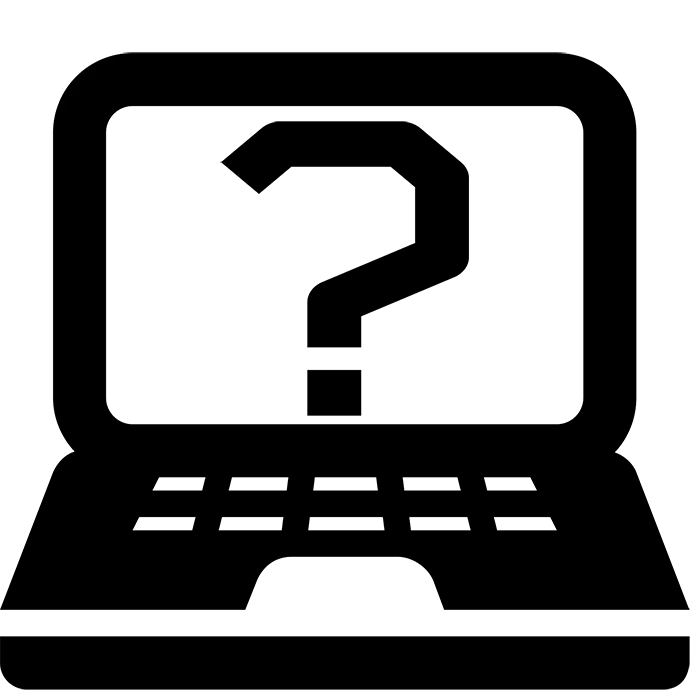
DNS utvecklar aktivt bärbara datorer. De har ett stort antal modeller av olika konfigurationer. Ibland finns det fall när det är nödvändigt att känna till modellen på sin bärbara dator. Detta kan göras med flera okomplicerade metoder. Vi kommer att prata mer om dem nedan.
Att lära sig DNS-bärbara modell
Vanligtvis på alla bärbara datorer på baksidan eller frontpanelen finns en klistermärke där varumärket är angivet och enhetsmodellen. Först och främst bör det verifieras, eftersom den här metoden är det enklaste. Men ibland raderas och provtagning vissa tecken blir omöjliga. Därefter kommer andra metoder som kräver vissa åtgärder till räddningen.
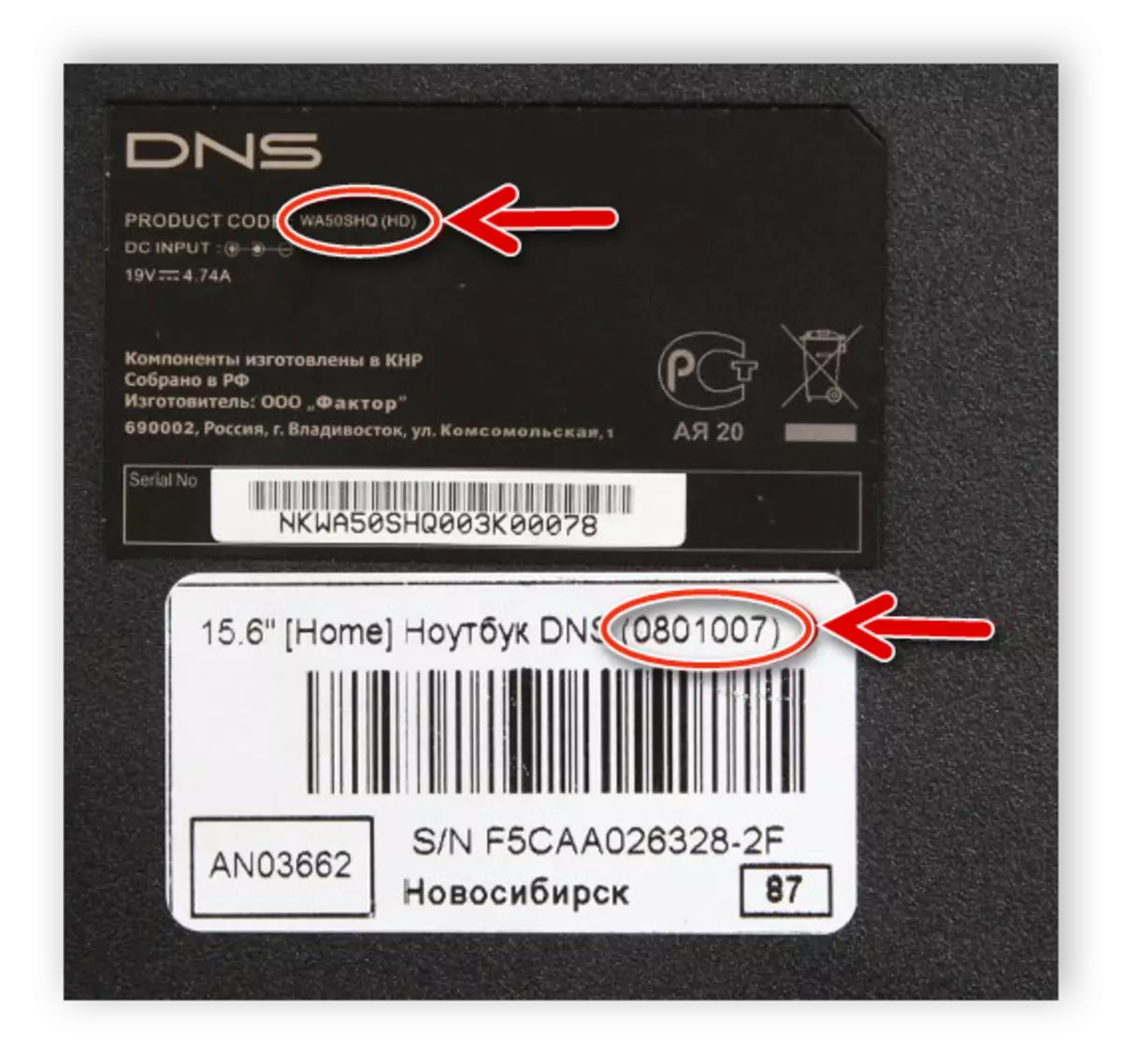
Metod 1: Program för bestämning av järn-PC
På Internet finns det många programvara från tredje part, vars funktionalitet är koncentrerad på att användaren tillhandahåller detaljerad information om sin enhet. Företrädare för detta på ett mycket stort belopp, men de arbetar alla ungefär av samma algoritm. Du kan bara gå till System Board-sektionen och hitta "modell" -strängen.
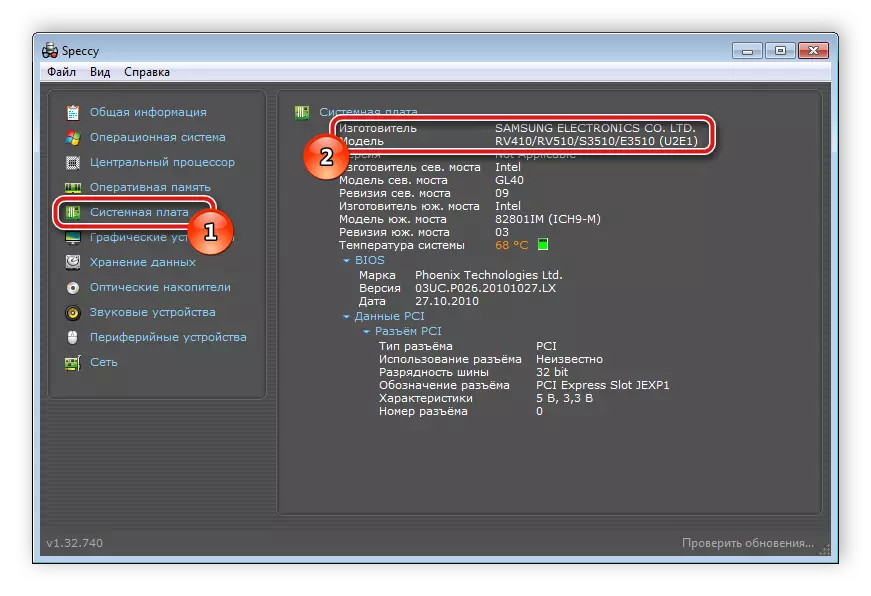
Du kan bekanta dig med listan över de bästa representanterna för den här programvaran och välja det lämpligaste alternativet för dig själv i vår artikel med referens nedan.
Läs mer: Program för bestämning av datorns järn
Genom sådana speciella program kan du ta reda på serienumret på den bärbara datorn. Alla detaljerade instruktioner om detta ämne hittar du också i vår separata artikel.
Läs mer: Lär dig den bärbara datorns serienummer
Metod 2: DirectX Diagnostics Tool
Operativsystemet har ett inbyggt DirectX-bibliotek. Dess huvudsakliga syfte - bearbetning och förbättring av grafik. Tillsammans med alla nödvändiga filer är systemdiagnosen installerad, med vilken du kan få information om DNS-bärbara modell. Det räcker för dig att utföra bara några enkla åtgärder:
- Gå till "Start", skriv till sökfältet i sökfältet och kör programmet.
- I "Open" -strängen, skriv DXDIAG och klicka på OK.
- En varning visas på skärmen. Att köra det diagnostiska verktyget börjar efter att ha klickat på "Ja".
- Gå till fliken "System". Det finns två linjer där data om tillverkaren och datormodellen visas.
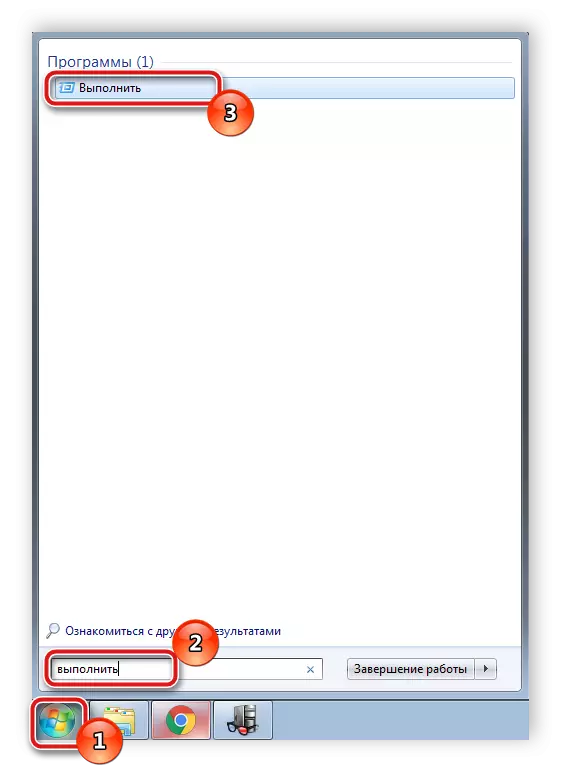
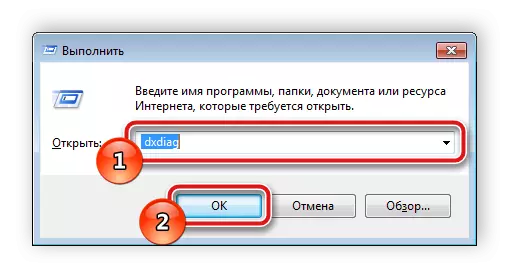

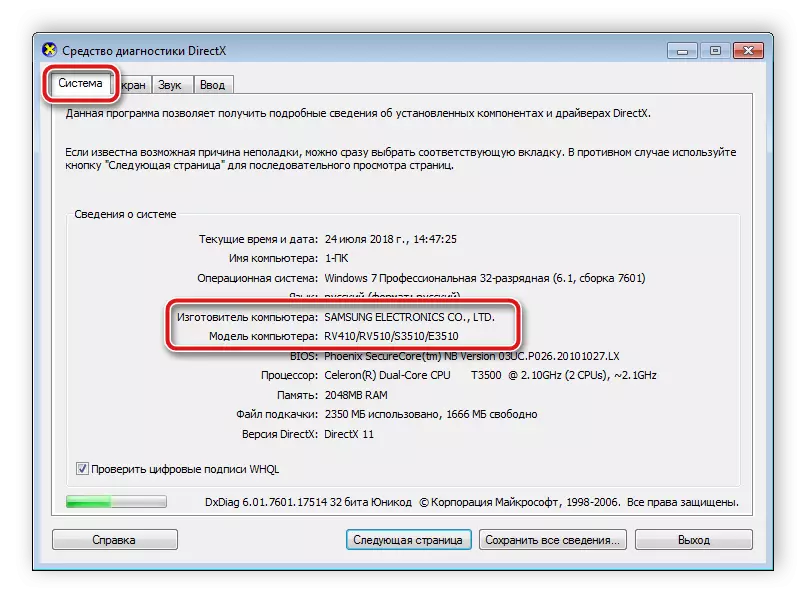
Det är inte nödvändigt att vänta på diagnostikens slut, eftersom den nödvändiga informationen redan har mottagits. Det är nog bara att stänga fönstret, inga systemändringar på grund av detta kommer inte att hända.
Metod 3: Windows Kommandosträng
Kommandosträngen som är inbyggd i Windows-operativsystemet gör att du kan utföra en mängd olika funktioner, körprogram, verktyg och redigera parametrar. Nu använder vi ett av lagen för att bestämma modellen på den bärbara datorn från DNS-företaget. Detta är som följer:
- Kör "Start", ange CMD i sökfältet och kör kommandoraden.
- Efter öppningen måste du spela in det kommando som anges nedan och tryck på ENTER.
Wmic CSproduct få namn
- Vänta på databehandlingsänden, varefter den begärda informationen visas i fönstret.
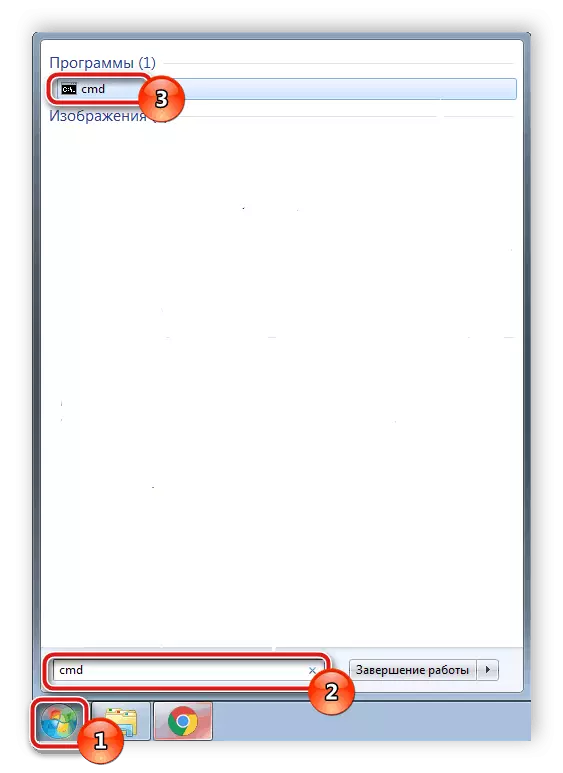
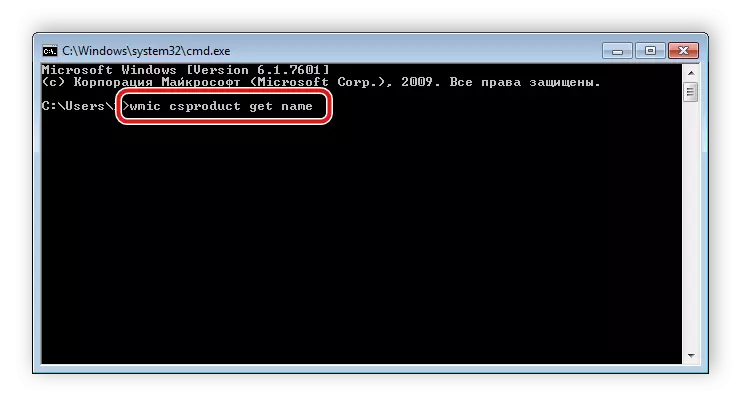
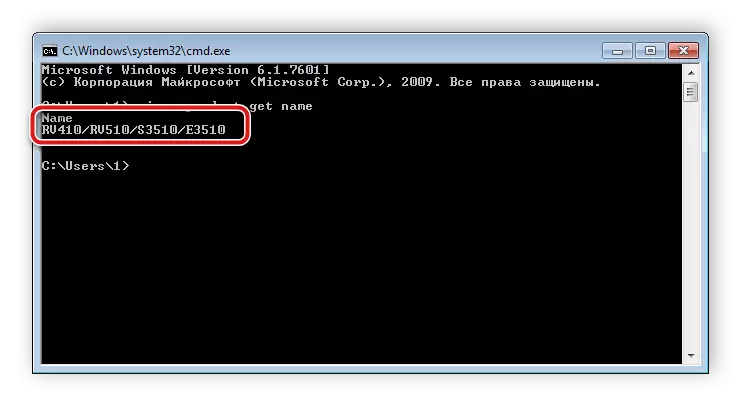
Vi demonterade de tre enklaste metoderna i detalj, med vilken, du kan ta reda på den bärbara modellen från DNS. Alla är mycket enkla, kräver inte mycket tid och utför processen att söka efter den oerfarna användaren. Vi rekommenderar att du är bekant med varje metod och väljer den mest lämpliga för dig själv.
Se även: Så här hittar du den bärbara skärmen Diagonal
